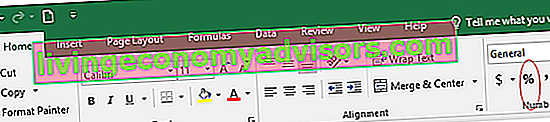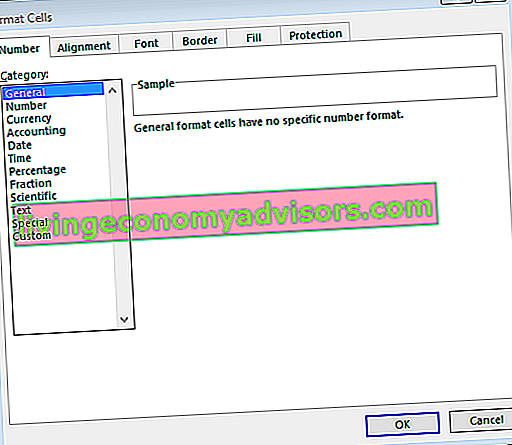Fungsi NOMINAL dikategorikan di bawah fungsi Fungsi Kewangan Excel Senarai fungsi Excel yang paling penting untuk penganalisis kewangan. Lembaran cheat ini merangkumi 100 fungsi yang sangat penting untuk diketahui sebagai penganalisis Excel. Fungsi ini akan mengembalikan kadar faedah tahunan nominal apabila kadar efektif Kadar Faedah Tahunan Berkesan Kadar Faedah Tahunan Berkesan (EAR) adalah kadar faedah yang disesuaikan untuk penggabungan dalam jangka masa tertentu. Ringkasnya, bilangan tahun penggabungan berkesan dan diberikan.
Dalam analisis kewangan Penerangan Pekerjaan Analisis Kewangan Huraian pekerjaan penganalisis kewangan di bawah ini memberikan contoh tipikal dari semua kemahiran, pendidikan, dan pengalaman yang diperlukan untuk diambil bekerja untuk pekerjaan penganalisis di bank, institusi, atau syarikat. Lakukan ramalan kewangan, pelaporan, dan penjejakan metrik operasi, menganalisis data kewangan, membuat model kewangan, kami sering menilai lebih daripada satu bon perdagangan & pelaburan Investing Finance direka bentuk sebagai sumber belajar sendiri untuk belajar berniaga mengikut kadar anda sendiri. Lihat beratus-ratus artikel mengenai perdagangan, pelaburan dan topik penting untuk diketahui oleh penganalisis kewangan. Ketahui mengenai kelas aset, harga bon, risiko dan pulangan, saham dan pasaran saham, ETF, momentum, teknikal dan oleh itu berminat untuk mengetahui pulangan bersih yang ditawarkan masing-masing.Sekiranya dua bon dibanding, satu mengiklankan kadar faedah sebenar dan yang lain adalah kadar nominal, fungsi NOMINAL dapat membantu.
Formula
= NOMINAL (kadar_kesan, npery)
Fungsi NOMINAL menggunakan argumen berikut:
- Effect_rate (argumen yang diperlukan) - Ini adalah kadar faedah efektif.
- Npery (argumen yang diperlukan) - Ini adalah bilangan tempoh penggabungan.
Bagaimana cara menggunakan Fungsi NOMINAL di Excel?
Untuk memahami penggunaan fungsi NOMINAL, mari kita pertimbangkan satu contoh:
Contoh 1
Anggaplah kita perlu memilih dari tiga pinjaman untuk mengira kadar faedah nominal dengan syarat yang berbeza.
| Kadar faedah (Kadar berkuatkuasa) | Istilah |
| 10% | 4 |
| 10% | 2 |
| 5% | 12 |
Rumus yang akan digunakan adalah = NOMINAL (rate_ rate, npery). Kami mendapat keputusan di bawah:

Hasilnya dipaparkan sebagai perpuluhan seperti yang dilihat di atas atau menunjukkan 0%. Masalahnya berlaku kerana pemformatan sel yang mengandungi fungsi NOMINAL. Ia boleh diperbaiki dengan memformat sel sebagai peratusan dengan tempat perpuluhan.
Untuk melakukannya:
- Pertama, pilih sel yang akan diformat sebagai peratusan.
- Klik pada ikon% di tab Laman Utama di bawah Nombor.
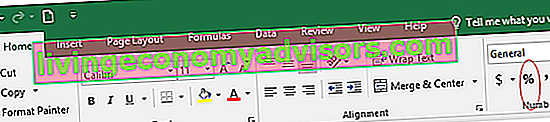
- Kaedah lain ialah membuka kotak dialog 'Format Sel' menggunakan salah satu kaedah berikut:
- Klik kanan pada sel atau julat yang dipilih dan pilih Format Sel -> Pilihan dari menu klik kanan; atau
- Gunakan pelancar Kotak Dialog dalam kumpulan Nombor Ribbon Excel; atau
- Gunakan pintasan papan kekunci CTRL-1 (iaitu Pilih kekunci CTRL dan sambil menahannya, tekan kekunci "1" (satu))
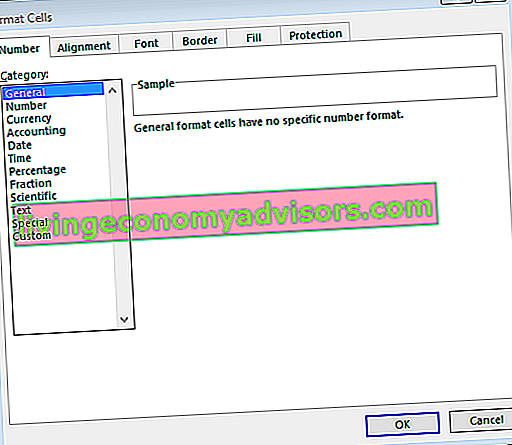
Hasil selepas pemformatan akan kelihatan seperti ini:

Beberapa nota mengenai fungsi NOMINAL:
- Ingat bahawa npery dipotong menjadi bilangan bulat.
- #NUM! ralat - Berlaku apabila:
- Effect_rate yang diberikan kurang daripada atau sama dengan sifar.
- Npery yang diberi adalah kurang daripada 1.
- Fungsi NOMINAL akan mengembalikan NILAI! ralat jika mana-mana argumen yang diberikan tidak berangka.
- Kadar NOMINAL berkaitan dengan kadar BERKESAN. Hubungan antara fungsi NOMINAL dan EFFECT dapat difahami dengan formula berikut:

Klik di sini untuk memuat turun contoh fail Excel
Sumber tambahan
Terima kasih kerana membaca panduan Kewangan untuk fungsi Excel yang penting ini. Dengan meluangkan masa untuk belajar dan menguasai fungsi Excel ini, anda akan mempercepat analisis kewangan anda dengan ketara. Untuk mengetahui lebih lanjut, lihat sumber Kewangan tambahan ini:
- Fungsi Excel untuk Kewangan Excel untuk Kewangan Panduan Excel untuk Kewangan ini akan mengajar 10 formula dan fungsi teratas yang mesti anda ketahui untuk menjadi penganalisis kewangan yang hebat di Excel. Panduan ini mempunyai contoh, tangkapan skrin dan arahan langkah demi langkah. Pada akhirnya, muat turun templat Excel percuma yang merangkumi semua fungsi kewangan yang diliputi dalam tutorial
- Kursus Rumusan Excel Lanjutan
- Rumusan Excel Lanjutan yang Anda Perlu Tahu Rumusan Excel Lanjutan Harus Tahu Rumus Excel lanjutan ini sangat penting untuk diketahui dan akan membawa kemahiran analisis kewangan anda ke tahap seterusnya. Fungsi Excel lanjutan yang mesti anda ketahui. Ketahui 10 formula Excel teratas yang digunakan setiap penganalisis kewangan bertaraf dunia secara berkala. Kemahiran ini akan meningkatkan kerja spreadsheet anda dalam kerjaya apa pun
- Pintasan Excel untuk PC dan Mac Excel Pintasan PC Mac Excel Pintasan - Senarai jalan pintas MS Excel yang paling penting & biasa untuk pengguna PC & Mac, kewangan, profesion perakaunan. Pintasan papan kekunci mempercepat kemahiran pemodelan anda dan menjimatkan masa. Belajar penyuntingan, pemformatan, navigasi, pita, tampal khas, manipulasi data, penyuntingan formula dan sel, dan jalan pintas lain